 |
Главная |
ОСОБЕННОСТИ МОДЕЛИРОВАНИЯ ОБЪЕКТОВ ДЛЯ GOOGLE EARTH
|
из
5.00
|
Рассмотрим процесс моделирования объёма для Google Earth, начиная с фотографии здания.
Лучшие 3D-модели создаются на основе лучших фотографий. Прежде всего необходимо сделать как можно больше фотографий здания. Чем больше снимков здания вы сделаете с разных точек, тем лучше получится изображение. Необходимо снять каждый фасад здания, стараясь, чтобы в кадр не попали посторонние объекты (деревья, автомобили, люди и т. д.). Посторонние объекты можно удалить с помощью таких средств, как Photoshop, но чем меньше фотография редактируется, тем быстрее происходит моделирование и тем лучше вид модели.
Правила фотосъемки объектов для моделирования[7]:
1) Для использования инструмента наложения текстуры фотографировать необходимо с ближайшего прямого ракурса.
2) Если планируется сопоставление фотографий, убедитесь, что есть снимки углов здания.
3) Избегайте попадания в кадр посторонних объектов (автомобилей, деревьев и т. д.).
4) Сделайте дополнительные снимки (используя съемку с большого расстояния, чтобы получить общие планы здания и его архитектурную массу) для совмещения со снимками с прямого ближнего ракурса.
5) Убедитесь, что сфотографированы все фасады здания (наружные стены), включая подъездные аллеи.
6) Если возможно, сделайте снимки внутренних дворов.
7) Для длинных зданий или многоквартирных домов сделайте несколько снимков фасада, которые можно будет совместить, если невозможно сделать один снимок фасада.
8) Сделайте несколько фотографий каждого фасада с разных точек.


Рабочая среда программы SketchUP 7 в MacOS Leopard
Особенности построения моделей дня Google Earth основываются на необходимости создать максимально детализированную модель, не злоупотребляя при этом траффиком и системными ресурсами компьютера пользователей. Соответственно, задача заключается в создании максимально наполненной информацией модели с минимальным весом. В среднем, модели Sketch UP для Google Earthвесят 60-150 Кб.
Для достижения заданных характеристик необходимо использовать максимально простую геометрию, моделировать лишь основные формообразующие детали, а мелкие заливать в качестве фототекстуры, стремиться к созданию минимального количества полигонов. В программе SketchUp плоскости задаются с помощью прямых, либо дефолтной простой геометрии (окно размеров находится в правом нижнем углу интерфейса), добавлять третье измерение проще всего с помощью кнопок выдавливания и вращения.
Детали в Google Планета Земля должны отображаться на отдельных плоскостях в качестве оптимизироанных фототекстур.
Необходимо использовать плоские двухмерные объекты вместо трехмерых там, где это возможно. Например, четырёхгранную колонну можно изобразить с помощью одной плоскости, отнесенной от плоскости стены, циллиндрическую – с помощью специальной текстуры.
Целесообразно максимальное упрощение окон. Для рассматривания здания с сотнями тысяч окон намного важнее их правильное положение, чем реализм. Разрешение Google Earth не позволяет рассмотреть рамы и подоконники.
Удаляются все невидимые грани и плоскости, скрытые внутри модели. Подлежащая удалению плоскость выделяется кликом левой клавиши мыши, удаляется сочетанием клавиш cmnd+x (Mac) cntrl+x (Win).
Упрощаются кривые, уменьшается количество сегментов. В Sketch UP это делается следующим образом: по дефолту в каждой кривой имеется 12 сегментов, в окно чисел пишем требуемое количество сегментов букву “s” (сокращенное от segments),и нажимаем Enter, таким образом получаем кривую из меньшего количества сегментов. Эффект кривизны можно поддержать с помощью специальных градиентных текстур, наложенных на плоскость. Для наложения текстуры нажмите на кнопку заливка (изображение ведра с краской), откроется интерфейс библиотеки текстур, подходящие «объёмные» текстуры располагаются в подбиблиотеке «металл».
Размер файла можно оптимизировать, превратив повторяющиеся фигуры модели в компоненты. Компонент в Sketchup – это связанные группы линий и плоскостей. В случае их использования программа запоминает их взаиморасположение расположение лишь единожды, все остальные повторяющиеся компоненты записываются в файле как повтор компонента x, что избавляет программу от необходимости записывать одну и ту же информацию несколько раз, а потому уменьшает размер файла и увеличивает скорость его загрузки, вращения и т.д. Прежде, чем создать компонент, удалите из него все лишние линии и плоскости, не видимые глазу. Выделите все плоскости и грани, кликните правой клавишей мыши, во всплывшем меню выберите графу «создать компонент» (Make Component).
На дополнительных плоскостях можно использовать заливку вместо текстур, это также влияет на размер файла. Для небольших граней и трудных для фотографирования областей модели можно использовать простые цвета одной цветовой гаммы.
Необходимо скрыть грани перед тем, как экспортировать модель. Выбираетсяhidden line mode, в котором видны все спрятанные в глубине линии, отмечается флажок turn on hidden geometry, включающий скрытую геометрию, всё выделяется нажатием клавиш cntrl+a или cmnd+a (в MacOS). Возвращаемся в textured mode (отображение текстур, нажимаем на правую клавишу мыши и выбираем графу“hide” (спрятать) в появившемся меню. – components separately
Прежде, чем наложить текстуры из фотографий здания, их необходимо оптимизировать. Текстуры сохраняются в файлах формата JPG и PNG, второй формат используется, когда необходимо получить текстуру с прозрачными фрагментами.
Оптимизация текстур в Picassa :
1) обрезать с помощью выделения всю лишнюю плоскость фото, кроме нужного нам фасада. Это достигается нажатием на кнопку Crop («обрезать»), выделением необходимого участка и нажатием на Apply («применить»).
2) уменьшить разрешение и качество изображения до минимального, вес текстуры влияет на вес конечной модели. Понижение качества изображения не скажется на конечном результате, так как разрешение Google Earth не позволяет видеть мелкие детали. Получившееся изображение следует сохранить в новом файле.
Оптимизация текстур в Adobe Photoshop:
1) обрезать с помощью выделения всю лишнюю плоскость фото, кроме нужного нам фасада. Выделяем нужный нам участок, нажимаем cntrl+x>cntrl+n>cntrl+v. Обрезанное изображение откроется в новом файле.
2) исправить перспективные искажения. Выделяем всё изображение комбинацией клавиш cntrl+a, в меню Еdit выбираем подменю Transform и графу Perspective. Тягая маркеры по краям изображеия, делаем сходящиеся прямые параллельными. Качество работы можно проверить с помощью инструмента Ruler («Линейка»).
3) сохраняя получившееся изображение, в появившемся окне необходимо выставить галочку в графе “Optimize for Web”, задать размер, разрешение и качество изображения минимальными.
4) открыть SketchUp, нажать на Import.Отметить галочкой графу«использовать как текстуру».
5) прикрепить изображение к нужной плоскости, меняя масштаб тягая маркеры а краях изображения. Получив необходимый размер, нажать правой клавишей по крайней грани. SketchUp автоматически отрежет лишние куски изображения.
Дополнительно были произведены настройки контрастности и насыщенности текстур, произведена ретушь. Исходные фотографии собора и получившиеся текстуры находятся в приложении.
После отображения трехмерного ландшафта можно удалить всё, что скрыто под ним. Выделяется ландшафт, нажимается правая клавиша мыши, во всплывшем меню выбирается«перекрыть» (overlay) и подпункт«перекрыть с моделью». Дальше выделяются и удаляются все оказавшиеся под землёй грани. При этом хорошо заметна (если смотреть снизу) линия пресечения модели с ландшафтом. Если линия непрерывная и замкнутая, то дальнейшая коррекция не требуется - здание не "зависает" в воздухе.
Перед отправкой модели необходимо:
1) перепроверить, не осталось ли лишних, ненужных плоскостей и граней (скрытых), для этого необходимо спрятать плоскость земли и посмотреть внутри модели,
2) проверить, отвечает ли отметка модели настоящей отметке: при нажатии Get Curent View включится галочка уточнения координат с помощью данных Google Earth "Use Georeferencing".
3) сделать тройной клик по модели и с помощью инструмента move привязать к земле по самой низкой точке, удалив то, что скрыто ландшафтом.
4) спрятать линии, если ранее это действие е было произведено.
5) удалить все неиспользуемые материалы, заливки и т.д. Выделить модель, нажать правой клавишей мыши, во всплывшем окне открыть подменю Properties (свойства) и выбрать Purge unused (удалить неиспользуемое)
6) совершить пробный экспорт модели, нажав на Export to google Earth, проверить размер получившегося файла, открыть диалог Export to 3D Warehouse.
ЗАКЛЮЧЕНИЕ
В данной работе рассмотрены взаимосвязи между различными продуктами компании Google; на прикладных примерах показана реализация данных взаимосвязей: быстрый и удобный поиск необходимых ресурсов, интеграция программ с поисковой службой, понятный интерфейс, дающий возможность активно использовать приложения и непрофессионалам, что особенно важно, использование может носить не только пассивный характер.
В разделах с выполнением задач продемонстрировано, насколько просты в использовании SketchUp и Google Earth. Поражает наглядность, простота интерфейса, порождающая при непропорционально малых затраченных усилиях отдельно взятого человека масштабный результат, происходящий из самого количества пользователей, добавляющих модели в слой 3D зданий, причем, делающих это совершенно бесплатно. Так, некоторые города отстроены в 3D практически целиком. Контроль качества производится по законам саморегуляции: любую модель может загрузить и дополнить любой пользователь, такая деятельность поощряется. Фактически, Google предоставил лишь платформу, наполнением которой занимаются энтузиасты, чаще всего – непрофессионалы.
Аналогичный подход может быть использован и в разных аспектах архитектурного проектирования: как для упрощения работы над коллективным проектом (геоинженерные приложения – ГИС – функционируют по сходному принципу: неограниченное количество пользователей может добавлять информацию в слои, каждый их которых хранится в отдельном файле и может подключаться и быть изменен независимо от остальных, а приложение лишь выводит внесенные в библиотеки и слои данные в единое изображение), так и в самом подходе к функционированию зданий и городских образований, к происходящей в них деятельности. В современной архитектуре представление о конечном пользователе трансформировалось от пассивного потребителя к творческой личности, активно изменяющей среду. Существуют многочисленные проекты зданий и городских районов, поддерживающие возможность постоянной трансформации, улучшений в угоду желаниям жителей, архитектурный объекты всё сильнее напоминают живые организмы, а метод проектирования “на века” считается устаревшим.
В переложении на белорусские реалии и белорусское градостроительство создание самоорганизующихся систем, поощряющих интеграцию и активное воздействие пользователей, кажется целесообразным в таких градостроительных вопросах, как метод проектирования агрогородков. Проблемы советского и постсоветского сельского хозяйства связывают с отчуждением производителя от продукта; деревенские жители не ощущают себя собственниками земли, не желают принимать активное участие в жизни сельсовета и деревни. В то же время в некоторых европейских странах разработаны проекты по включению деревенских жителей в управление общиной, внедряемый принцип функционирования таких общин сходен с описанным в работе. Как и пользователь Google Earth, житель такой деревни имеет возможность непосредственно влиять на принимаемые решения и наблюдать результат, что стимулирует желание изменять и улучшать действительность.
СПИСОК ИСПОЛЬЗОВАННОЙ ЛИТЕРАТУРЫ:
1.http://sketchup.google.com/intl/ru/training/videos/gsuge.html- обучающие видео по моделированию для Google Earth на английском языке.
2. http://ru.wikipedia.org/wiki/SketchUp - страница в Википедии с описанием SketchUp.
3. http://ru.wikipedia.org/wiki/GoogleEarth - страница в Википедии с описанием Google Earth.
4. http://sketchup.google.com/support/bin/answer.py?hl=ru&answer=36241- страница с советами по размещению модели в Google Earth.
5. http://www.sketchup.ru/communication/forum/messages/forum25/topic187/message2434/#message2434- обсуждение размещения модели в Google Earth на форуме, посвященном работе в SketchUp.
6. http://sketchup.google.com/intl/ru/3dwh/gettingmodels.html - критерии приятия моделей в слой лучшие 3D модели.
7. http://sketchup.google.com/intl/ru/3dwh/photography_guide.html - правила фотосъемки объектов для моделирования
8. http://sketchup.google.com/support/bin/answer.py?answer=37939&&hl=en - советы по загрузке модели в Google Warehouse на английском языке.
9. http://sketchup.google.com/intl/ru/3dwh/help_model_city.html - советы по добавлению города в каталог «Города в разработке»
ПРИЛОЖЕНИЕ:
Модель собора без наложения текстур:
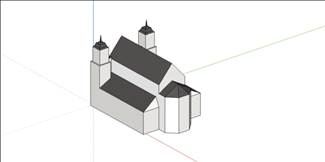
С изображений были убраны лишние фрагменты, детали, заслоняющие фасады (провода, ветви, забор, троллейбус), была повышена цветовая насыщенность и контрастность материалов, так как в Google Earth текстуры отображаются с пониженной светлотой. Боковые стены выступающей алтарной части отрисованы из имеющихся фрагментов.
Модель с наложенными текстурами на трёхмерном рельефе в SketchUp:

в Google Earth.

|
из
5.00
|
Обсуждение в статье: ОСОБЕННОСТИ МОДЕЛИРОВАНИЯ ОБЪЕКТОВ ДЛЯ GOOGLE EARTH |
|
Обсуждений еще не было, будьте первым... ↓↓↓ |

Почему 1285321 студент выбрали МегаОбучалку...
Система поиска информации
Мобильная версия сайта
Удобная навигация
Нет шокирующей рекламы

